
جاوا کا استعمال کرتے ہوئے TIFF امیج کا سائز تبدیل کریں۔
TIFF فائلوں کی نمایاں خصوصیات میں سے ایک یہ ہے کہ اس کی متعدد تصاویر (ہر ایک میں متعدد چینلز) کو ترتیب وار فریموں کے طور پر ٹائم اسٹیک یا تصاویر کے زیڈ اسٹیک میں ذخیرہ کرنے کی صلاحیت ہے۔ اب اس مضمون میں، ہم ایک TIFF فریم کو نکالنے، اس کا سائز تبدیل کرنے اور اسے الگ سے اسٹوریج پر محفوظ کرنے کے اقدامات کی وضاحت کرنے جا رہے ہیں۔ تصویر کا سائز تبدیل کرنے کا آن لائن آپریشن اپ ڈیٹ کردہ TIFF فریم کو محفوظ کرتے ہوئے نئے جہتوں (چوڑائی اور اونچائی) کو پورا کرتا ہے۔
- امیج API کا سائز تبدیل کریں۔
- جاوا میں آن لائن امیج کا سائز تبدیل کریں۔
- cURL کمانڈز کا استعمال کرتے ہوئے تصویر کا سائز کم کریں۔
امیج API کا سائز تبدیل کریں۔
Aspose.Imaging Cloud SDK for Java ہمارا REST پر مبنی حل ہے جو آپ کو پروگرام کے مطابق راسٹر امیجز، میٹا فائلز، اور فوٹوشاپ کو مختلف قسم کے [معاون شدہ فارمیٹس] میں تبدیل کرنے، جوڑ توڑ اور تبدیل کرنے کے قابل بناتا ہے۔ یہ TIFF امیجز میں ہیرا پھیری کرنے کی خصوصیت بھی پیش کرتا ہے، جہاں ہم انفرادی TIFF فریموں پر بھی کام کر سکتے ہیں۔ اب، SDK کے استعمال کے ساتھ شروع کرنے کے لیے، ہمیں جاوا پروجیکٹ میں اس کا حوالہ شامل کرنے کی ضرورت ہے۔ لہذا، براہ کرم ماون بلڈ ٹائپ پروجیکٹ کے pom.xml میں درج ذیل تفصیلات شامل کریں۔
<repositories>
<repository>
<id>aspose-cloud</id>
<name>artifact.aspose-cloud-releases</name>
<url>http://artifact.aspose.cloud/repo</url>
</repository>
</repositories>
<dependencies>
<dependency>
<groupId>com.aspose</groupId>
<artifactId>aspose-imaging-cloud</artifactId>
<version>22.4</version>
</dependency>
</dependencies>
اگلا مرحلہ Cloud Dashboard سے کلائنٹ کی اسناد حاصل کرنا ہے اور اگر آپ کا Aspose Cloud Dashboard پر کوئی اکاؤنٹ نہیں ہے، تو براہ کرم درست ای میل ایڈریس کا استعمال کرتے ہوئے ایک مفت اکاؤنٹ بنائیں۔
جاوا میں آن لائن امیج کا سائز تبدیل کریں۔
اس سیکشن میں، ہم اپنا TIFF تصویر ریسائزر تیار کرنے کے لیے GetImageFrame API استعمال کرنے جا رہے ہیں۔ ہم تصویر کو کلاؤڈ سٹوریج پر بھی اپ لوڈ کریں گے اور تصویر کے پیرامیٹرز کو اپ ڈیٹ کرنے کے بعد، ترمیم شدہ تصویر کو جوابی سلسلے میں واپس کر دیا جائے گا۔ براہ کرم نوٹ کریں کہ API آپ کو تصاویر کا بڑے پیمانے پر سائز تبدیل کرنے یا saveOtherFrames پیرامیٹر کا استعمال کرتے ہوئے صرف ایک مخصوص TIFF فریم کا سائز تبدیل کرنے کے قابل بناتا ہے۔
- سب سے پہلے، ذاتی نوعیت کے کلائنٹ کی اسناد کا استعمال کرتے ہوئے ImagingApi کا ایک آبجیکٹ بنائیں
- دوم، readAllBytes(…) طریقہ استعمال کرتے ہوئے پہلی TIFF امیج کا مواد پڑھیں اور اسے بائٹ[] سرنی میں واپس کر دیں۔
- تیسرا، UploadFileRequest کلاس کی ایک مثال بنائیں جہاں ہم TIFF امیج کا نام پاس کرتے ہیں۔
- اب اپلوڈ فائل(…) طریقہ استعمال کرکے کلاؤڈ اسٹوریج پر پہلی TIFF تصویر اپ لوڈ کریں۔
- اگلا مرحلہ TIFF فریم انڈیکس، نئی اونچائی اور چوڑائی کے طول و عرض اور مخصوص ٹف فریم انڈیکس کی وضاحت کرنا ہے۔
- اب GetImageFrameRequest کا ایک آبجیکٹ بنائیں جہاں ہم ان پٹ TIFF امیج کا نام اور اوپر بیان کردہ پراپرٹیز پاس کرتے ہیں۔
- مخصوص TIFF فریم حاصل کرنے کے لیے امیجنگ اے پی آئی کلاس کے getImageFrame(…) طریقہ کو کال کریں۔
- آخر میں، FileOutputStream آبجیکٹ کا استعمال کرتے ہوئے نکالے گئے فریم کو لوکل ڈرائیو میں محفوظ کریں۔
// https://dashboard.aspose.cloud/ سے ClientID اور ClientSecret حاصل کریں
String clientId = "7ef10407-c1b7-43bd-9603-5ea9c6db83cd";
String clientSecret = "ba7cc4dc0c0478d7b508dd8ffa029845";
// امیجنگ آبجیکٹ بنائیں
ImagingApi imageApi = new ImagingApi(clientSecret, clientId);
// مقامی نظام سے پہلی TIFF تصویر لوڈ کریں۔
File file1 = new File("TiffSampleImage.tif");
byte[] imageStream = Files.readAllBytes(file1.toPath());
// فائل اپ لوڈ کی درخواست آبجیکٹ بنائیں
UploadFileRequest uploadRequest = new UploadFileRequest("input.tiff",imageStream,null);
// کلاؤڈ اسٹوریج پر پہلی TIFF تصویر اپ لوڈ کریں۔
imageApi.uploadFile(uploadRequest);
Integer frameId = 0; // Frame number inside TIFF
// نکالے گئے فریم کی نئی چوڑائی اور اونچائی
Integer newWidth = 400;
Integer newHeight = 600;
// نتیجہ صرف مخصوص فریم کو شامل کرنے کا ہے نہ کہ دوسرے فریموں کو
Boolean saveOtherFrames = false;
// مخصوص تفصیلات کی بنیاد پر ٹف فریم نکالنے کے لیے ایک درخواست آبجیکٹ بنائیں
GetImageFrameRequest getImageFrameRequest = new GetImageFrameRequest("input.tiff", frameId, newWidth, newHeight,
null, null, null, null, null, saveOtherFrames, null, null);
// نکالا ہوا فریم جوابی سلسلے میں واپس آ جاتا ہے۔
byte[] updatedImage = imageApi.getImageFrame(getImageFrameRequest);
// نکالا ہوا TIFF فریم مقامی اسٹوریج پر محفوظ کریں۔
FileOutputStream fos = new FileOutputStream("/Users/nayyer/Documents/" + "Extracted-TIFF.tiff");
fos.write(updatedImage);
fos.close();
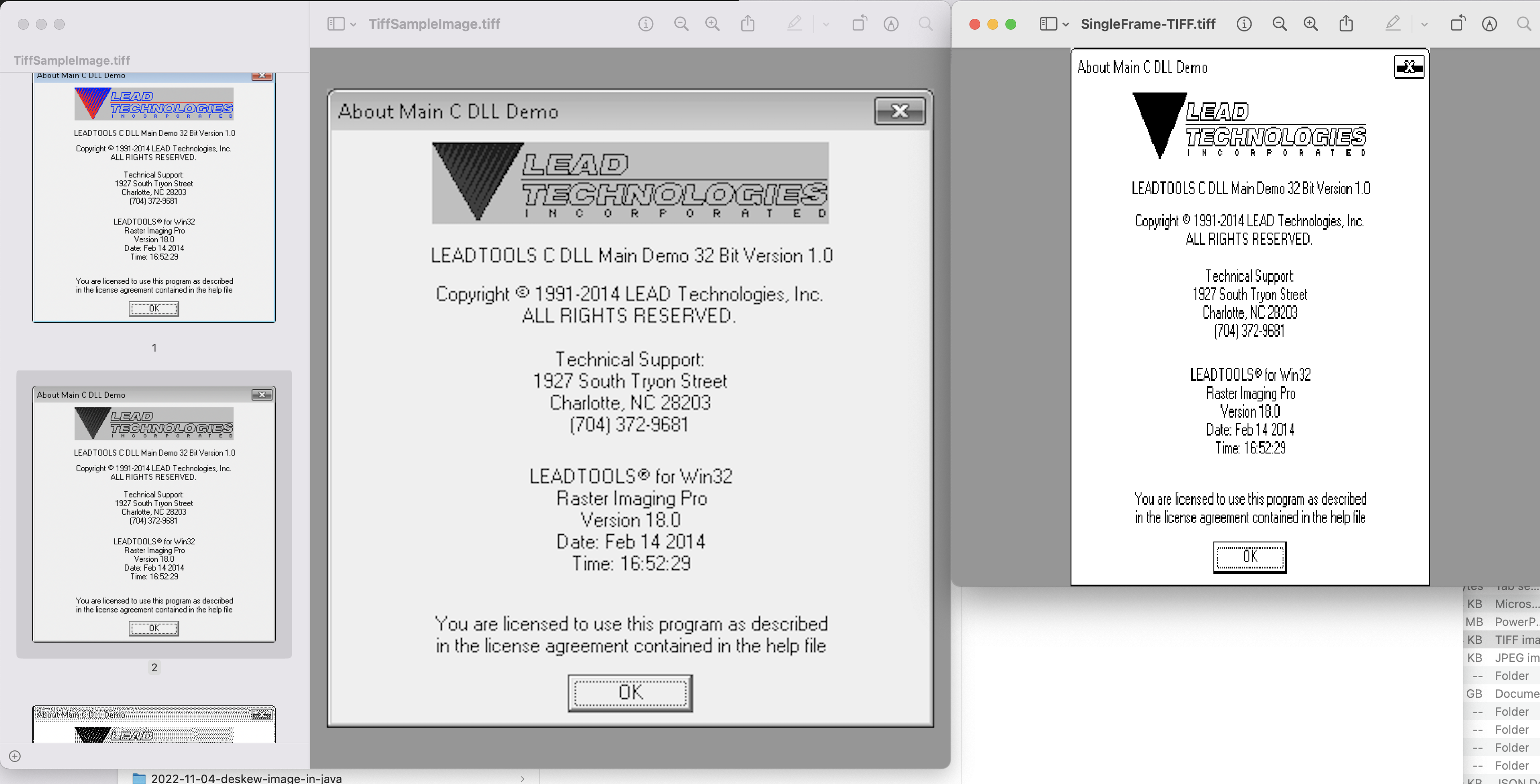
TIFF فریم پیش نظارہ کا سائز تبدیل کریں۔
مندرجہ بالا مثال میں استعمال کی گئی نمونہ TIFF تصاویر TiffSampleImage.tiff سے ڈاؤن لوڈ کی جا سکتی ہیں۔
cURL کمانڈز کا استعمال کرتے ہوئے تصویر کا سائز کم کریں۔
API کے REST فن تعمیر کی وجہ سے، اس تک cURL کمانڈز کے ذریعے بھی رسائی حاصل کی جا سکتی ہے۔ لہٰذا اس سیکشن میں، ہم سی آر ایل کمانڈز کا استعمال کرتے ہوئے تصویر کے سائز کو کم کرنے یا مخصوص جہتوں کے ساتھ ٹف فریم کو نکالنے کے بارے میں تفصیلات پر تبادلہ خیال کرنے جا رہے ہیں۔ اب، پہلا قدم مندرجہ ذیل کمانڈ کا استعمال کرتے ہوئے JWT رسائی ٹوکن (کلائنٹ کی اسناد پر مبنی) تیار کرنا ہے۔
curl -v "https://api.aspose.cloud/connect/token" \
-X POST \
-d "grant_type=client_credentials&client_id=bb959721-5780-4be6-be35-ff5c3a6aa4a2&client_secret=4d84d5f6584160cbd91dba1fe145db14" \
-H "Content-Type: application/x-www-form-urlencoded" \
-H "Accept: application/json"
JWT ٹوکن جنریشن کے بعد، ہمیں TIFF فریم کا سائز تبدیل کرنے کے لیے درج ذیل کمانڈ پر عمل کرنے کی ضرورت ہے۔
curl -v -X GET "https://api.aspose.cloud/v3.0/imaging/input.tiff/frames/0?newWidth=400&newHeight=600&saveOtherFrames=false" \
-H "accept: application/json" \
-H "authorization: Bearer <JWT Token>"
-o ResizedFrame.tiff
نتیجہ
اس مضمون میں جاوا کا استعمال کرتے ہوئے تصویر (TIFF) کا سائز تبدیل کرنے کے بارے میں سادہ لیکن حیرت انگیز تفصیلات فراہم کی گئی ہیں۔ اس ٹیوٹوریل میں CURL کمانڈز کا استعمال کرتے ہوئے TIFF فریم کا سائز تبدیل کرنے کے تمام اقدامات کی بھی وضاحت کی گئی ہے۔ براہ کرم نوٹ کریں کہ API کی صلاحیتوں کو جانچنے کا دوسرا آپشن ویب براؤزر کے اندر SwaggerUI کے ذریعے ہے۔ اس کے علاوہ، اگر آپ SDK کے سورس کوڈ میں ترمیم کرنا چاہتے ہیں، تو اسے GitHub سے ڈاؤن لوڈ کیا جا سکتا ہے، کیونکہ یہ MIT لائسنس کے تحت شائع ہوا ہے۔
بہر حال، API کی دیگر دلچسپ خصوصیات کے بارے میں تمام ضروری تفصیلات جاننے کے لیے Product Documentation معلومات کا ایک حیرت انگیز ذریعہ ہے۔ آخر میں، اگر آپ کو API کا استعمال کرتے ہوئے مسائل کا سامنا کرنا پڑتا ہے، تو آپ مفت [پروڈکٹ سپورٹ فورم] کے ذریعے فوری حل کے لیے ہم سے رابطہ کرنے پر غور کر سکتے ہیں۔
متعلقہ مضامین
کے بارے میں مزید جاننے کے لیے براہ کرم درج ذیل لنکس پر جائیں: